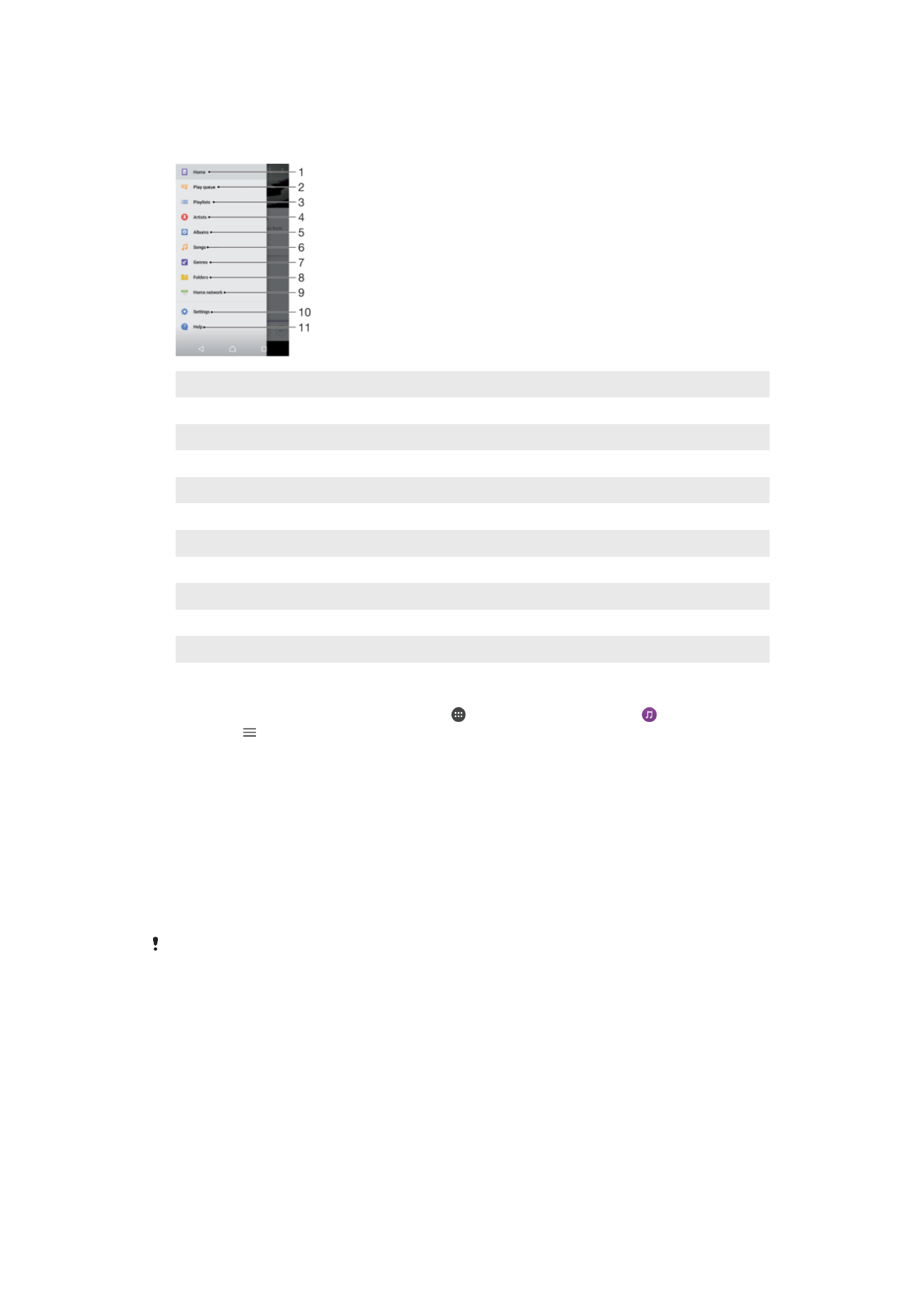
Списки відтворення
На головному екрані програми «Музика» можна створювати власні списки відтворення з музики,
збереженої на пристрої.
96
Перед вами онлайн-версія цього видання. © Роздруковувати його можна лише для власного користування.
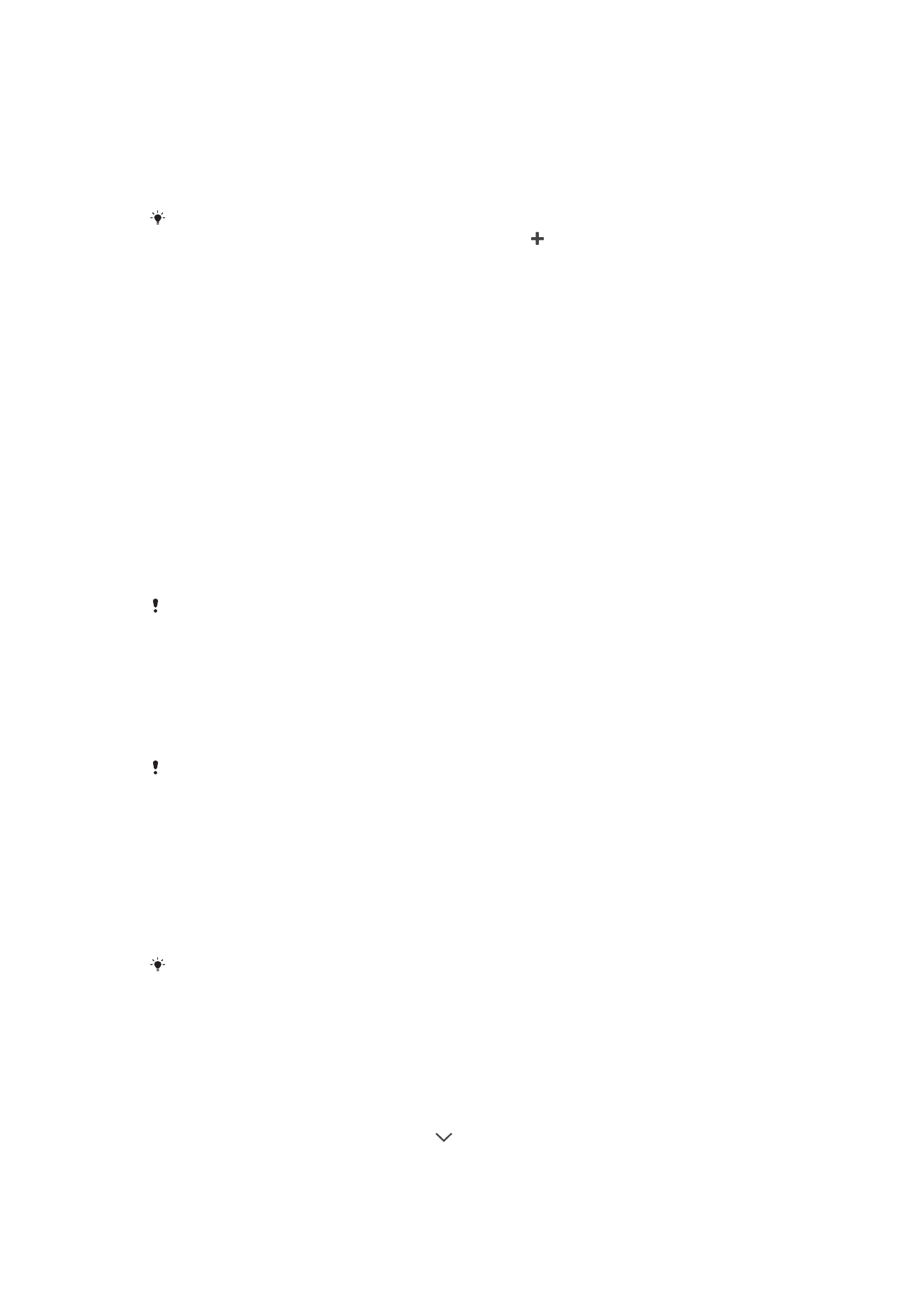
Створення власних списків відтворення
1
На головному екрані програми «Музика» доторкніться до назви композиції (чи альбому), яку
потрібно додати до списку відтворення, і утримайте її.
2
У меню, що відкриється, торкніться Додати до списку відтворення > Створити
список відтворення.
3
Введіть назву списку відтворення, а потім торкніться OK.
Щоб створити новий список відтворення, відкрийте меню головного екрана програми
«Музика» і торкніться Списки відтворення, а тоді — .
Відтворення власних списків відтворення
1
Відкрийте меню програми «Музика» й торкніться Списки відтворення.
2
У розділі Списки відтворення виберіть список відтворення, який потрібно відкрити.
3
Щоб відтворити всі композиції, торкніться будь-якої композиції або Всі довільно.
Додавання композицій до списку відтворення
1
З головного екрана програми «Музика» перейдіть до композиції або альбому, які потрібно
додати до списку відтворення.
2
Доторкніться до назви композиції або альбому й утримуйте її, а потім торкніться Додати
до списку відтворення.
3
Торкніться назви списку відтворення, до якого потрібно додати альбом або композицію.
Тепер альбом або композицію додано до списку відтворення.
Видалення композиції зі списку відтворення
1
У списку відтворення доторкніться до назви композиції, яку потрібно видалити, і утримуйте
її.
2
Торкніться Видалити зі списку відтворення.
Можливо, вам не вдасться видалити композицію, збережену на картці пам’яті або у
вбудованій пам’яті пристрою.
Видалення списку відтворення
1
Відкрийте меню програми «Музика» й торкніться Списки відтворення.
2
Доторкніться до списку відтворення, який потрібно видалити, і утримайте його.
3
Торкніться Видалити з пам’яті.
4
Торкніться Видалити, щоб підтвердити.
Видалити спеціальні списки відтворення не можна.